Daptar eusi
Artikel ieu ngagambarkeun kumaha cara nyieun bagan ngabandingkeun sataun-taun dina Excel. Anjeun tiasa ngabandingkeun panghasilan taunan, pertumbuhan, penjualan, jsb nganggo bagan ieu. Anjeun bakal diajar ngalakukeun éta ngagunakeun 4 jinis bagan ku nuturkeun artikel ieu.
Unduh Buku Latihan Praktek
Anjeun tiasa ngaunduh buku latihan tina tombol unduh di handap.
Bagan Babandingan Taun Ka Taun.xlsx
4 Cara Nyiptakeun Bagan Babandingan Taun Ka Taun dina Excel
Anggap anjeun gaduh set data di handap ieu. Ieu ngandung pertumbuhan taunan 5 pausahaan basis AS. Di dieu hurup Y saméméh taun dipaké ku kituna excel nganggap éta salaku lulugu sarta lain bagian tina baris data séjén.
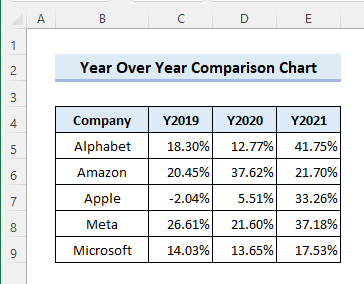
Tuturkeun métode di handap pikeun jieun bagan babandingan taun-taun ngagunakeun susunan data.
1. Babandingan Taun-taun jeung Bagan Garis
Tuturkeun léngkah-léngkah ieu di handap pikeun mintonkeun babandingan pertumbuhan pausahaan-taun-taun kalayan a Bagan Garis .
📌 Lengkah
- Kahiji, pilih sél ( B ) dina set data jadi nu excel bisa ngadeteksi rentang pikeun nyelapkeun Bagan Garis.
- Terus pilih Selapkeun Bagan Garis atawa Area >> Garis 2-D >> Baris tina tab Selapkeun .
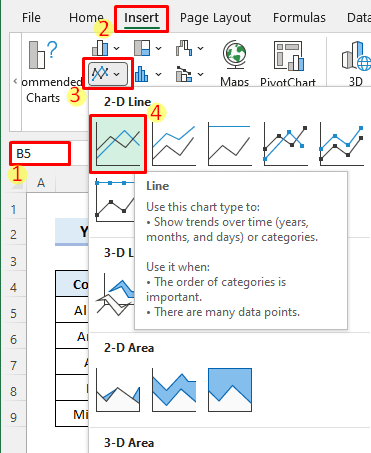
- Sanggeus éta, anjeun bakal meunang hasil di handap ieu. Anjeun tiasa ngaklik Judul Bagan pikeun ngaganti ngaran sakumaha anu diperyogikeun.
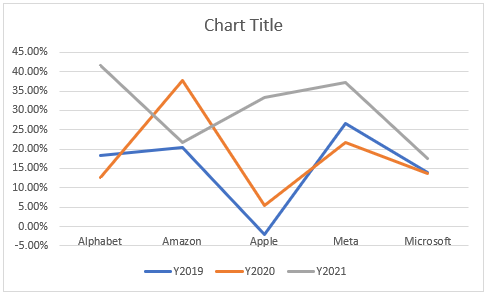
- Tapi bagan ieu nunjukkeun trentumuwuhna pausahaan béda unggal taun. Naha éta henteu langkung pas pikeun nunjukkeun tren kamekaran unggal perusahaan salami sababaraha taun pikeun ngabandingkeun? Ayeuna, klik katuhu dina bagan teras klik Pilih Data pikeun ngalakukeun éta.
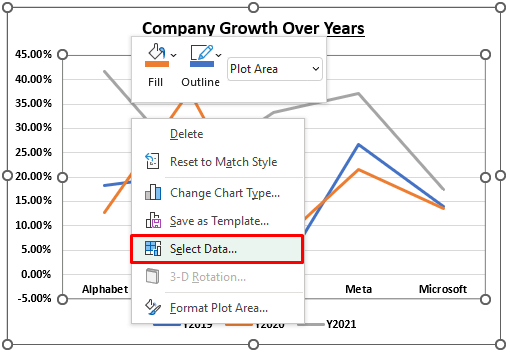
- Teras klik Pindah Baris/Kolom teras pilih OK.
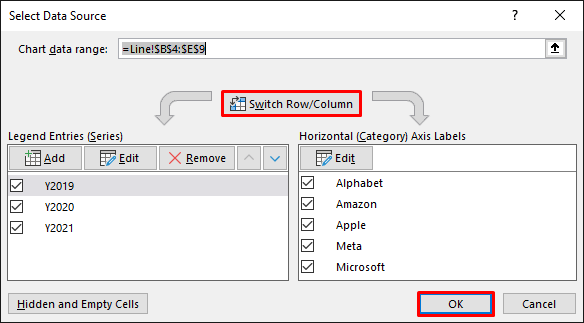
- Sanggeus éta, bagan bakal katingali kieu.
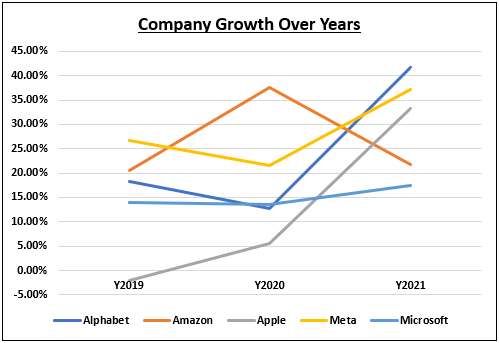
- Ayeuna, pindahkeun Legenda sakumaha diperlukeun tina tab Elemen Bagan .
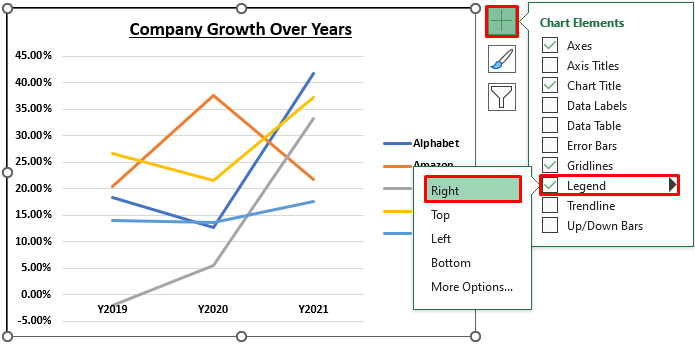
- Anjeun tiasa nambihan atanapi mupus garis kisi tina bagan ku ngaklik kotak centang Garis Kisi .
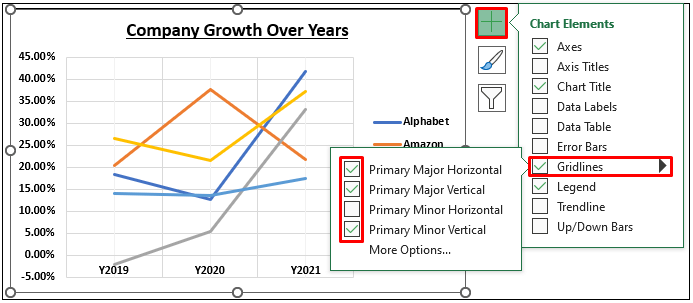
- Ayeuna perhatikeun yén sumbu horisontal henteu leres. Janten, klik katuhu dina sumbu teras klik Format Axis .
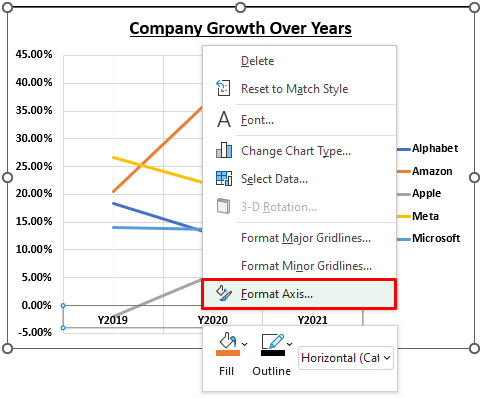
- Teras pilih Lebel Position ka Low tina panel Format Axis .
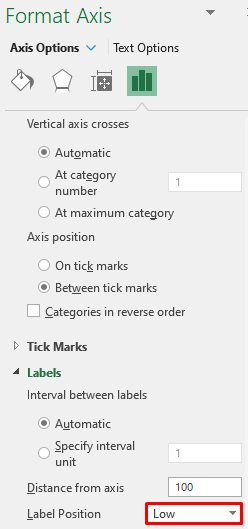
- Sanggeus éta, sumbu bakal jadi disaluyukeun kieu.
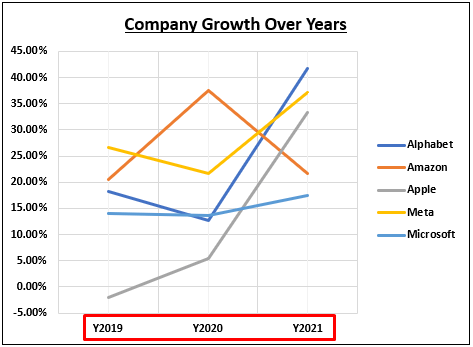
Baca deui: Kumaha Nyieun Bagan Babandingan dina Excel (4 Cara Éféktif)
2. Babandingan Taun Leuwih Taun jeung Bagan Kolom
Alternatipna, Anjeun bisa nembongkeun babandingan sataun-ka-taun jeung Bagan Kolom . Turutan léngkah-léngkah di handap pikeun tiasa ngalakukeun éta.
📌 Lengkah-léngkah
- Kahiji, klik mana waé dina set data atawa pilih sakabéh set data. Teras pilih Selapkeun Kolom atanapi Bagan Bar >> Kolom 2-D >> Kolom Kluster titab Selapkeun .
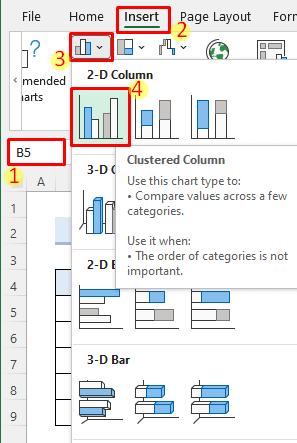
- Salajengna, bagan kolom bakal diselapkeun sapertos kieu. Teras, klik Judul Bagan teras édit.
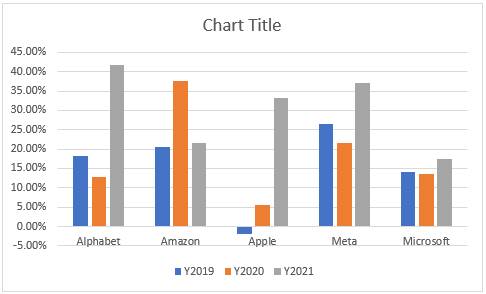
- Sanggeus éta, klik Unsur Bagan menu tur pilih Katerangan >> Top .
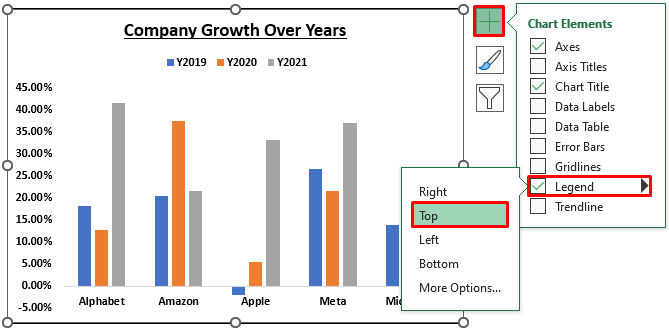
- Salajengna, pilih kolom mana wae dina bagan teras klik Format Data Runtuyan .
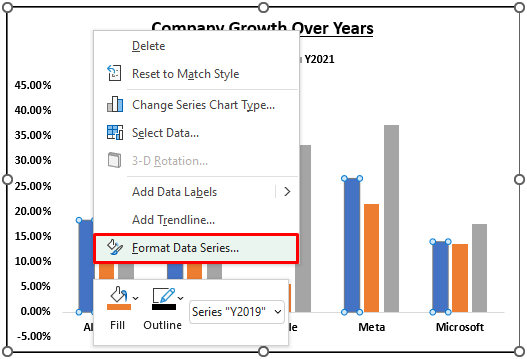
Teras, jieun Series Tumpang tindih jadi 0% jeung robah Gap Width jadi 70% tina Format Panel Data Series .
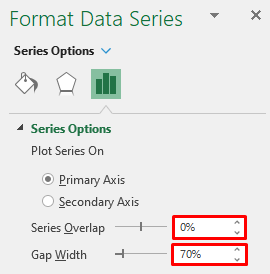
- Salajengna, klik katuhu dina sumbu horizontal terus pilih Format Axis .
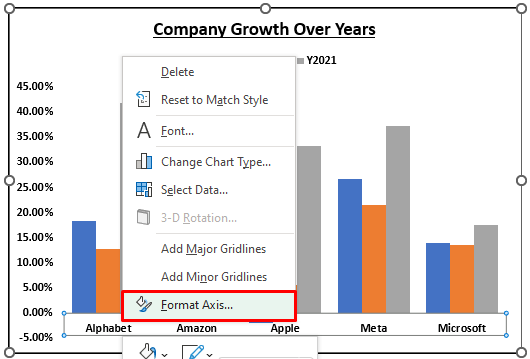
- Teras, ganti Posisi Label jadi Low tina panel Format Axis .
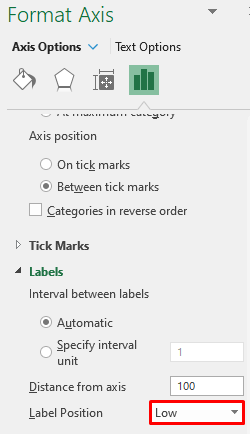
- Sanggeus éta, anjeun bakal nempo hasil di handap ieu.

- Tungtungna, anjeun tiasa ngaklik katuhu dina kolom mana waé sareng milih warna Eusian pikeun séri data anu cocog.
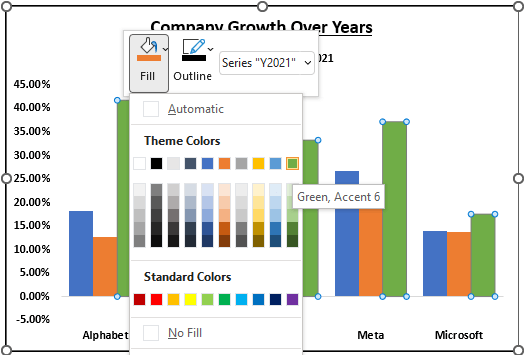
Baca Selengkapnya : Bagan Babandingan Sisi-sisi dina Excel (6 Conto Cocog)
3. Babandingan Taun Leuwih Taun jeung Bagan Batang
Anjeun oge bisa mintonkeun babandingan pertumbuhan taun-taun dina Bar Bagan . Turutan léngkah-léngkah ieu di handap pikeun ngalakukeunana.
📌 Léngkah-léngkah
- Kahiji, pilih set data saperti dina métode saméméhna. Teras pilih Selapkeun Kolom atanapi Bagan Bar >> 2-D Bar >> Bar Klaster ti Selapkeun tab.
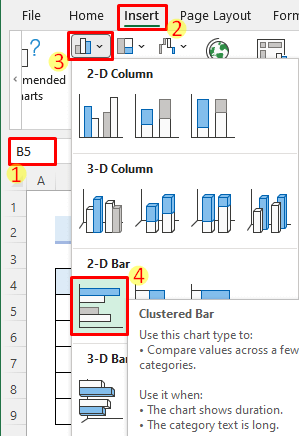
- Sanggeus éta, anjeun bakal meunang hasil kieu. Anjeun tiasa ngagentos Judul Bagan sakumaha anu anjeun pikahoyong ku ngaklikana.
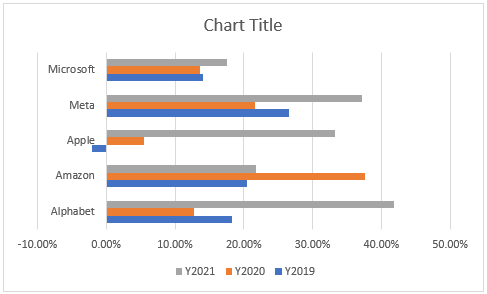
- Salajengna, klik katuhu dina vertikal. axis tur pilih Format Axis .
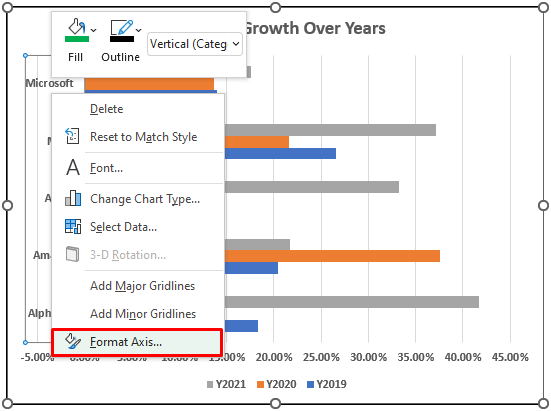
- Teras, robih Posisi Label ka Rendah tina panel Format Axis .

- Sanggeus éta, sumbu bakal dijajarkeun leres.
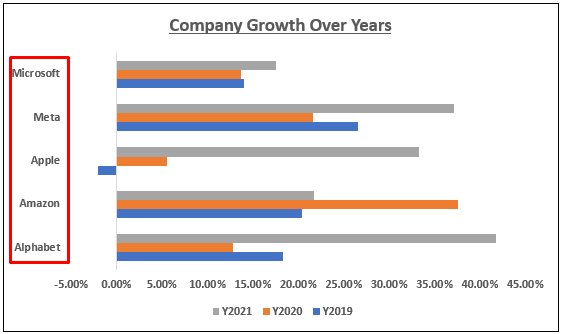
- Ayeuna pariksa kotak centang Label Data tina menu Elemen Bagan .
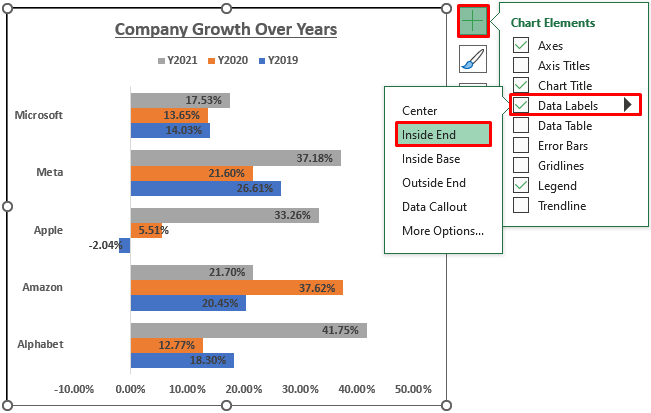
- Teras klik katuhu dina wewengkon plot jeung pilih warna outline.
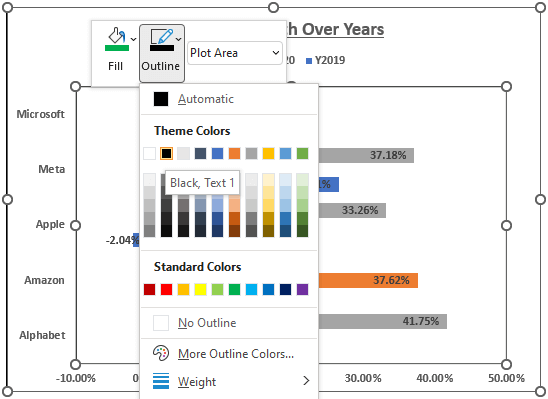
- Ahirna, bagan bakal katingalina kieu.
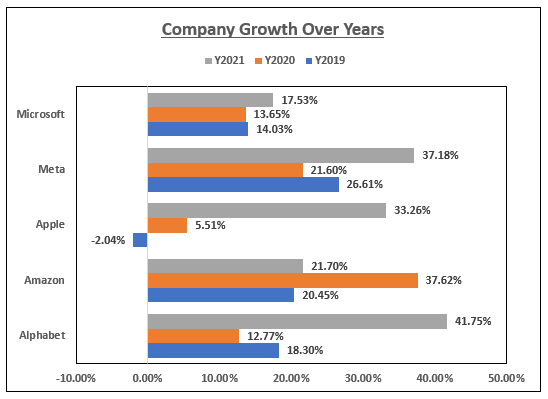
Baca Selengkapnya: Kumaha Nyiptakeun Bagan Babandingan Bulan ka Bulan dina Excel
4. Babandingan Taun Leuwih Taun jeung Pivot Chart
Alternatip sejen pikeun nembongkeun babandingan pertumbuhan taun-ka-taun bisa ngagunakeun PivotChart . Turutan léngkah-léngkah ieu di handap pikeun ningali kumaha ngalakukeun éta.
📌 Léngkah
- Kahiji, klik di mana waé dina set data. Teras pilih Selapkeun >> PivotChart .
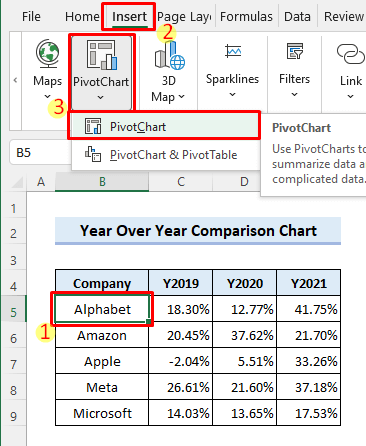
- Teras, lebetkeun lokasi dimana anjeun hoyong nyelapkeun bagan teras klik OK.
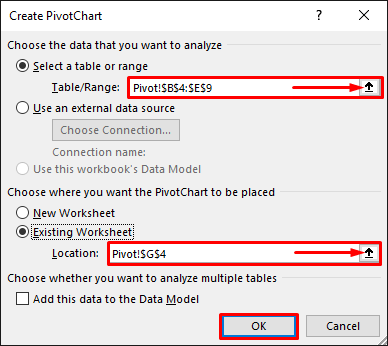
- Sanggeus éta, kosong PivotTable jeung kosong PivotChart bakal diselapkeun. Ayeuna pariksa kotak centang pikeun sadaya widang dina Widang PivotChart panel.
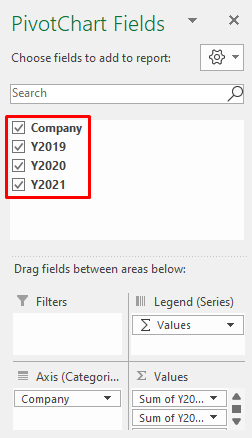
- Ayeuna robih sababaraha pormat dina PivotTable sareng PivotChart . Tungtungna, anjeun bakal ningali hasil ieu.
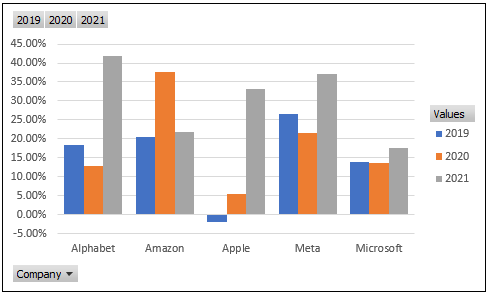
Baca Selengkapnya: Kumaha Ngabandingkeun Dua Susunan Data dina Bagan Excel ( 5 Conto)
Hal-hal anu Perlu Diinget
- Anjeun kedah ngaklik dina bagan pikeun ngaksés alat panyuntingan.
- Pastikeun pormat taun-taun kalayan leres. nu excel nganggap eta salaku lulugu.
Kacindekan
Ayeuna anjeun terang kumaha carana nembongkeun taun-ka-taun ngabandingkeun hiji dataset dina bagan di Excel. Dupi anjeun gaduh patarosan atanapi saran salajengna? Punten wartosan kami nganggo bagian koméntar di handap. Anjeun oge tiasa nganjang ka blog ExcelWIKI urang pikeun ngajalajah langkung seueur ngeunaan excel. Tetep sareng kami sareng terus diajar.

